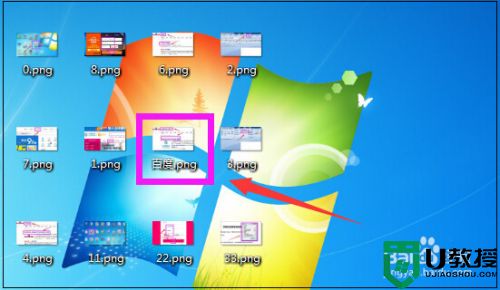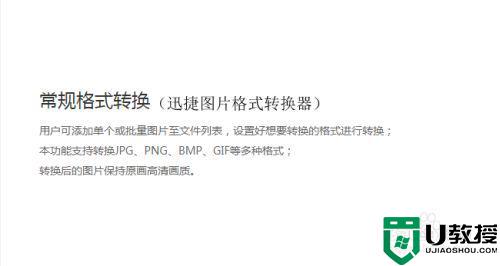如何把psd文件转换成jpg图片 利用PS软件把psd文件转换成jpg图片的小技巧
时间:2022-07-26作者:mei
psd文件是photoshop软件的一种图形文件格式,有时候需要将psd格式文件转换成jpg图片格式,网上有很多教程和方法,但操作起来比较繁琐,而且还要下载软件,今天小编告诉大家一招使用PS软件把psd文件转换成jpg图片的小技巧,供大家参考学习。
具体方法如下:
1、首先打开PS软件,并在PS中打开需要转换的PSD文件。
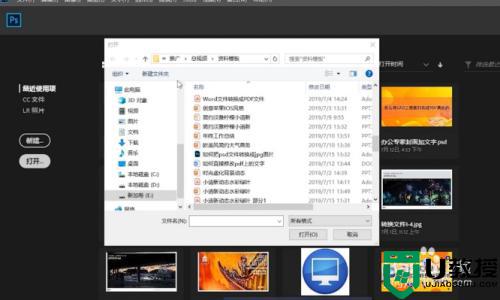
2、然后点击左上方的“文件”,在弹出的菜单中选择“存储为”。
 3接着在存储为的窗口中,下拉文件格式选择为JPG。
3接着在存储为的窗口中,下拉文件格式选择为JPG。
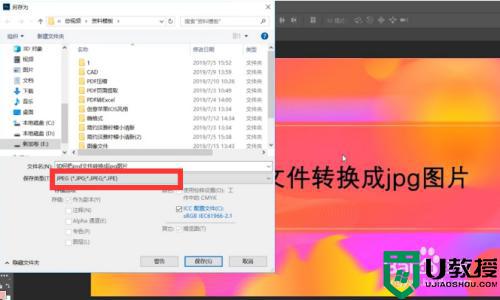 4点击“保存”即可。
4点击“保存”即可。
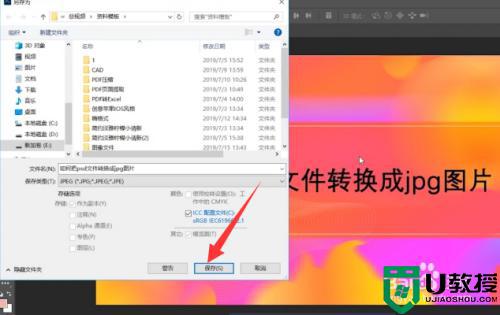
以上告诉大家将PS软件把psd文件转换成jpg图片的小技巧,此方法安全且简单,不需要繁琐的步骤。